Ponieważ kliknąłeś ten artykuł, wiemy, że szukasz łatwego sposobu na skonfigurowanie sieci panoramicznej Wi-Fi Cox. Nie tylko przeprowadzimy Cię najłatwiejszą metodą konfigurowania sieci, ale także zapewnimy alternatywę na wypadek, gdyby pierwszy nie działał. Tak więc bez zbędnych ceregieli, skonfiguruj List Panoramiczną sieć Wi-Fi Cox !

Sposoby skonfigurowania panoramicznej bramy bezprzewodowej Cox
1. Użyj portalu administracyjnego
Pierwszy sposób skonfigurowania panoramicznego Wi-Fi Cox jest podobny do metod, których można użyć do skonfigurowania dowolnego routera . Będziesz musiał przejść do ustawień konfiguracji routera i skonfigurować wszystko tam.
Możesz rozpocząć ten proces od przyjmowania kabla Ethernet i podłączając jeden koniec do portu Ethernet urządzenia Cox. Następnie powinieneś wziąć drugi koniec i podłączyć go do komputera. Następnie będziesz mógł użyć domyślnego SSID i hasła do podłączenia komputera z Wi-Fi . Te informacje na etykiecie można znaleźć na dole urządzenia.
Następnie otwórz przeglądarkę internetową i usuń wszystkie pliki cookie i pamięci podręcznej. Jeśli masz pewne problemy związane z Internetem, powinieneś przejść do sekcji Aktywuj oficjalną stronę internetową Cox. Tam możesz sprawdzić, czy brama jest nawet aktywowana.
Gdy przeglądarka będzie wolna od całej pamięci podręcznej, powinieneś wpisać 192.168.0.1 . W polu wyszukiwania. Następnie zostaniesz przekierowany na stronę administratora, gdzie będziesz musiał wprowadzić dane logowania . Jeśli po raz pierwszy konfigurujesz router, powinieneś wpisać administratora jako nazwę użytkownika i hasło jako hasło.
Zmień swoje hasło
Aby upewnić się, że Twoja sieć jest chroniona , pierwszą rzeczą, którą powinieneś zrobić, jest zmiana hasła. Aby to zrobić, powinieneś przejść do okna Zmień hasło i wprowadzić nowe poświadczenia. Twoje nowe hasło będzie musiało mieć co najmniej osiem znaków. Następnie po prostu kliknij Zastosuj, a następnie zapisz i dobrze jest. Za każdym razem, gdy wprowadzasz stronę administratora, powinieneś wpisać nowe hasło zamiast domyślnego.
Ustaw bramę
Następnym krokiem będzie konfiguracja bramy. Po lewej opcji znajdziesz opcję połączenia. Następnie powinieneś kliknąć Wi-Fi. Następnie zostaniesz przekierowany do okna Wi-Fi, w którym będziesz mógł utworzyć nową nazwę sieci i hasło pod funkcją edycji. Kiedy skończysz, po prostu kliknij Zapisz i powinna pojawić się nowa nazwa sieci bezprzewodowej.
2. Wybierz aplikację Cox Panoramic Wi-Fi
Aplikacja Cox Panoramiczna Wi-Fi zapewnia użytkownikom Cox niezwykle łatwy sposób na konfigurowanie swoich urządzeń. Ponadto aplikacja oferuje wiele niesamowitych funkcji. Na przykład będziesz mógł zorganizować wszystkie swoje urządzenia, oszczędzając każdą z nich inną nazwą.
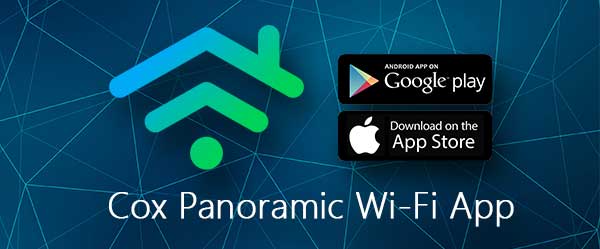
Ponadto będziesz miał możliwość kontrolowania ustawień Wi-Fi w ciągu kilku sekund, a nawet zatrzymania użycia innych ludzi. Ta funkcja jest szczególnie przydatna, gdy chcesz upewnić się, że Twoje dzieci śpią lub studiują, a nie korzystają z Internetu. Co więcej, będziesz mógł ustawić ograniczenia użytkowania w Internecie na różnych urządzeniach, a nawet zapewnić dodatkową warstwę ochrony, włączając zaawansowane bezpieczeństwo.
Rekomendowane lektury:
- Dlaczego Cox Internet nadal się rozłącza?
- Mój Internet Cox jest tak wolny w nocy (zapewnione rozwiązania)
- Jak naprawić router Cox migający pomarańczowy światło?
- ROUTER Cox migający zielony: co teraz zrobić?
- Panoramiczne Wi -Fi Coxa nie działa - najłatwiejsze kroki rozwiązywania problemów
Dlatego pobieranie aplikacji Cox Panoramic Wi-Fi jest bardzo inteligentnym pomysłem. Aplikację można znaleźć w sklepach zarówno urządzeń iOS, jak i Android. Twoje urządzenie Apple musi zostać zaktualizowane do iOS w wersji 13.0 lub nowszej. Jeśli masz urządzenie z Androidem, jego oprogramowanie musi mieć aktualizację 7.0 lub nowszą.
Prowadzenie aplikacji Cox Wi-Fi
Po pobraniu aplikacji będziesz musiał zalogować się za pomocą podstawowego identyfikatora użytkownika Cox i hasła. Jeśli nie masz konta z Coxem, możesz zarejestrować się w ciągu kilku minut. Powinieneś po prostu przejść do oficjalnej strony internetowej Cox i znaleźć rejestrację w sekcji mojej konta.
Będziesz teraz mógł uzyskać dostęp do aplikacji i zmienić nazwę sieci Wi-Fi i hasło. Aby to zrobić, po prostu kliknij Connect, który znajduje się na dole ekranu. Następnie należy dotknąć sieci i kliknąć ikonę ołówka. Następnie będziesz mógł edytować nazwę i hasło Wi-Fi. Po wprowadzeniu nowej nazwy i hasła należy kliknąć Zastosuj zmiany.
Łączenie urządzeń z siecią bezprzewodową
Możesz podłączyć dowolne urządzenie do sieci bezprzewodowej Cox w taki sam sposób, jak z dowolnym innym. Dlatego powinieneś po prostu przejść do dostępnych sieci Wi-Fi i wybrać swoje. Gdy to zrobisz, będziesz mógł je zarządzać.
Powinieneś przejść do aplikacji Cox Wi-Fi i kliknąć Connect, którą znajdziesz u dołu ekranu. Pojawi się lista wszystkich dostępnych urządzeń korzystających z sieci. Możesz zobaczyć ich status i sposoby zarządzania nimi obok ich nazwisk.
W przypadku, gdy ikona obok nazwy urządzeń jest szary, oznacza to, że to urządzenie jest offline i obecnie nie korzysta z sieci. Z drugiej strony zielona kropka obok informa, że twoje urządzenie jest online. Symbol pauzy oznacza, że urządzenie nie ma tymczasowo dostępu do sieci. Aby go usunąć, powinieneś kliknąć jego nazwę i wybrać opcję UNPAUZE.
Wreszcie znak półksiężyca księżyca powiadamia, że urządzenie jest w trybie przed snem. Ten gadżet nie będzie w stanie uzyskać dostępu do sieci do czasu, gdy przed snem się nie skończy lub dopóki nie wyłączysz tej funkcji . Aby wyłączyć tryb przed snem, należy przejść do menu profilu, znaleźć nazwę osoby, która jest właścicielem urządzenia, i dotknąć budzenia.
Konfiguracja sieci panoramicznej Coxa: Wniosek
Masz - dwie łatwe metody konfigurowania sieci panoramicznej Cox Panoramic Wi -Fi. Jak widać, oboje są niezwykle proste i nie zajmą zbyt wiele czasu.
Ciesz się nowym połączeniem bezprzewodowym i do zobaczenia w następnym!
